Etkinleştirme sırasında Windows Komut Dosyası Ana Bilgisayar Hatası 0xc004f025'i Düzeltin
Bu yazıda, Windows 10 Aktivasyonu sırasında Windows Komut Dosyası Ana Bilgisayarı hatasını 0xc004f025(Windows Script Host error 0xc004f025 during Windows 10 Activation) düzeltmek için olası yöntemleri anlatacağız . Bazı Windows kullanıcıları, (Windows)bir Ürün Lisans anahtarını etkinleştirmeye veya SLMGR aracı aracılığıyla Windows(Windows Server) Sunucularının sona erme süresini uzatmaya çalıştıklarında bu hatayı bildirdiler :
Windows Script Host, Error 0xC004F025, Access denied, the requested action requires elevated privileges
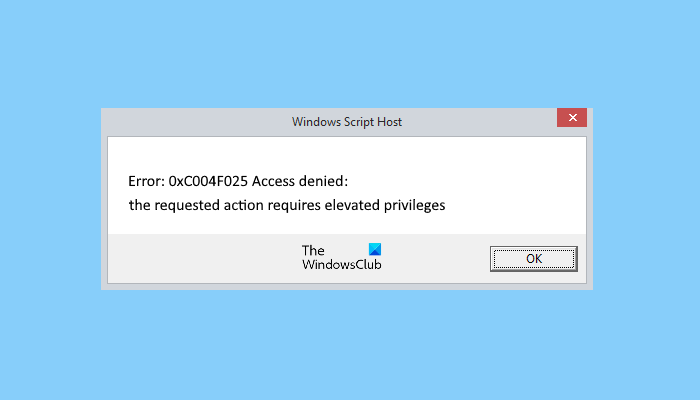
SLMGR ( Yazılım Lisansı Yönetim Aracı(Software License Management Tool) ), kullanıcıların Windows lisans etkinleştirme görevlerini gerçekleştirmek için gereken komutları çalıştırmasını sağlar. Kullanıcılar, ürün anahtarlarını değiştirmek için de bu komutu kullanabilir.
Hata 0xc004f025, Erişim(Access) reddedildi, yükseltilmiş ayrıcalıklar gerektiriyor
Sisteminizde bu hatayı yaşıyorsanız, aşağıdaki çözümler size yardımcı olabilir:
- Yükseltilmiş Komut İsteminde(Command Prompt) etkinleştirme komutunu çalıştırın .
- (Run)Windows 10 Etkinleştirme Sorun Gidericisini (Activation Troubleshooter)çalıştırın .
- Microsoft Destek Ekibi ile iletişime geçin.
1] Yükseltilmiş Komut İsteminde etkinleştirme komutunu (Command Prompt)çalıştırın(Run)
slmgr.vbs , Windows cihazlarında lisanslamayı yapılandırmak için kullanabileceğiniz bir komut satırı lisanslama aracıdır . Ayrıca Windows(Windows) 10 kurulumunuzun mevcut lisans durumunu görmenize de yardımcı olur . Birçok kullanıcı, Windows(Windows) lisans aktivasyonunun yönetici ayrıcalıkları gerektirdiğini bilmiyor .
Ürün anahtarını etkinleştirmek veya Komut İstemi'ni(Command Prompt) normal modda başlatarak Windowsslmgr.vbs -rearm sunucusunun sona erme süresini uzatmak için komutu girerler . Bu hatayı almalarının nedeni budur.
Aynı hatayı yapıyorsanız, komutu yükseltilmiş bir Komut İsteminde(elevated Command Prompt) çalıştırmayı deneyin .
Bunu yapmak için Windows arama kutusuna cmd yazın, (Windows)Komut İstemi(Command Prompt) uygulamasına sağ tıklayın ve Yönetici olarak çalıştır'ı(Run as administrator) seçin . Bir UAC ( Kullanıcı Hesabı Denetimi(User Account Control) ) penceresi alırsanız, Evet'i(Yes) tıklayın .
Birçok kullanıcı bu çözümü faydalı buldu.
Okuyun(Read) : SkipRearm, Windows'u etkinleştirmeden kullanmanızı sağlar .
2] Windows 10 (Run Windows 10) Etkinleştirme Sorun Gidericisini Çalıştırın(Activation Troubleshooter)
Çoğu durumda, ilk yöntem sorunu çözer. Değilse , Windows 10 Etkinleştirme Sorun Gidericisini çalıştırmayı deneyebilirsiniz . Lisans sorunlarını çözmeye yardımcı olan yerleşik bir araçtır.
İlgili(Related) : Bu makinede Windows Komut Dosyası Ana Bilgisayarı erişimi devre dışı .
3] Microsoft Destek Ekibiyle İletişime Geçin
Yukarıdaki iki yöntem işinize yaramadıysa, Microsoft Destek Ekibi ile iletişime geçmenizi(contact Microsoft Support Team) öneririz .
İletişim kurun(Contact) ve onlardan Windows işletim sisteminizin lisansını etkinleştirmelerini isteyin. Bu kesinlikle sorununuzu çözecektir.
Bu yardımcı olur umarım.
İlgili gönderi(Related post) : Hata 0x80070005, Erişim reddedildi, İstenen eylem yükseltilmiş ayrıcalıklar gerektiriyor(Error 0x80070005, Access denied, The requested action requires elevated privileges) .
Related posts
Fix Windows Server Activation Error 0xc004f069
Fix Windows Activation Error Code 0xC004E028
Windows 10 Activation Error 0xc004e016
Fix Windows Activation Error Code 0xc004f034
Windows'un 10 Fix Windows Activation Error 0xc004f063
Windows 10 Aktivasyon hatasını düzeltin 0x80072ee7
Fix Windows 10 Activation Error 0x80070422
Fix Windows Update Error Code 800F0A13
Fix Office Activation Error Code 0xC004F074
Fix Windows Update Error Code 0x8007025D-0x2000C
Windows'un 10 Fix Windows Defender Error 0x800b0100
Windows 11/10'da Fix WpnUserService.dll Error
Fix Windows Update Error C8000266?
Windows 10 Etkinleştirme Hataları Nasıl Onarılır
Fix Windows Update Error 0x800703ee
Windows 10 Setup Error code 0x80070006
Fix Ntfs.sys BSOD Error Windows 10'te başarısız oldu
Fix Windows Upgrade Error 0xC1900101-0x4000D
Nasıl Fix Windows 10 Update Error 0x8007042B
Fix Windows Update Error 0x8007010b
